Удаленное управление оборудованием¶
В этой статье In this article
В подменю управления консолями и IPMI доступом (Console and IPMI access) во вкладке “Info” представлены различные варианты прямого удаленного доступа к управлению оборудованием.
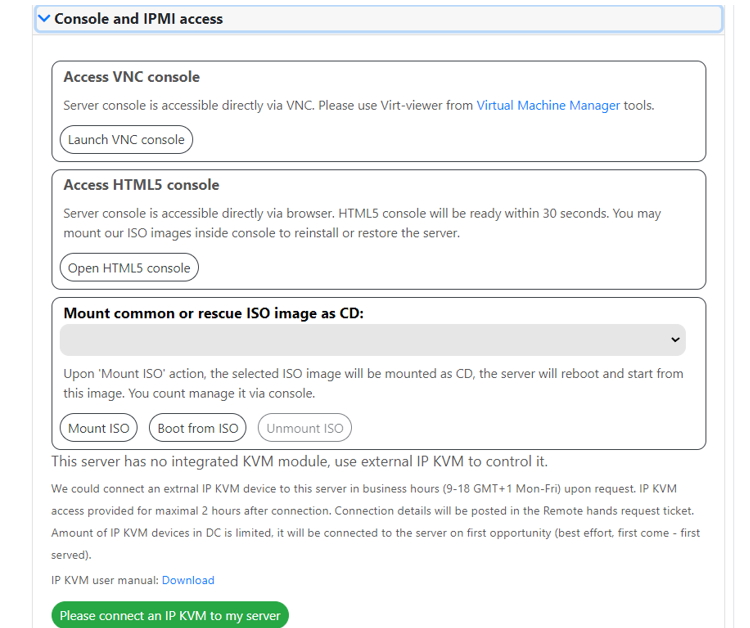
Серверы с модулем удаленного управления¶
На серверах с модулем удаленного управления доступны следующие методы:
VNC-консоль¶
Консоль сервера доступна напрямую через VNC. Для запуска консоли следует использовать Virt-viewer из инструментов Virtual Machine Manager.
Внимание
При вызове VNC-консоли иногда может произойти сбой: файл console.vv будет загружен, но не откроется при помощи Virt-viewer. В подобной ситуации следует открыть скачанный файл в режиме чтения и скопировать сгенерированные данные доступа, например:
- host=АДРЕС_ХОСТА;
- port=НОМЕР_TCP-ПОРТА;
- password=СГЕНЕРИРОВАННЫЙ_ПАРОЛЬ.
Этих данных достаточно для подключения с помощью любого VNC-клиента.
HTML5 консоль¶
Доступна напрямую через браузер. Консоль HTML5 будет готова в течение минуты после запроса. Если консоль закрыть, то возможно открыть её сразу еще раз. Консоль сервера открывается в отдельном окне браузера.
Пример открытой консоли для ОС Windows:
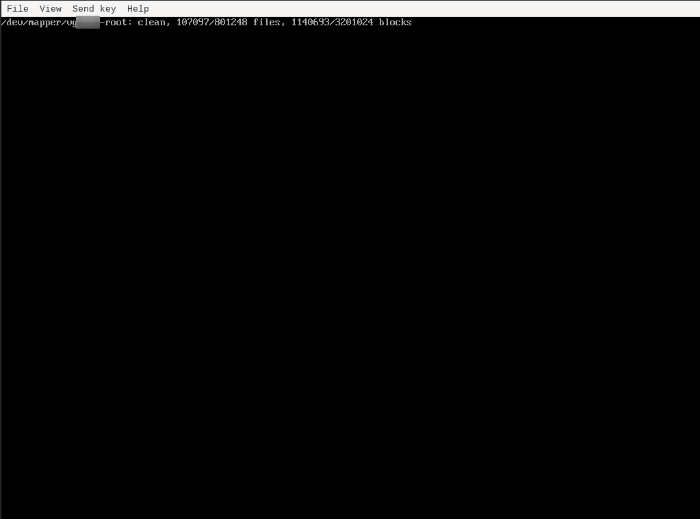
Пример открытой консоли для ОС CentOS:
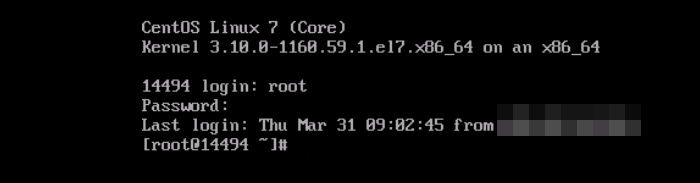
Определенные комбинации клавиш невозможно нажать в web-приложении, т.к. они зарезервированы ОС (например, Ctrl+Alt+Del или Alt+Tab) или веб-браузером. Использование подобных комбинаций будет взаимодействовать с ОС на локальном устройстве.
Эту проблему можно решить с помощью вызова меню навигации во вкладке Send key.
Меню навигации:¶
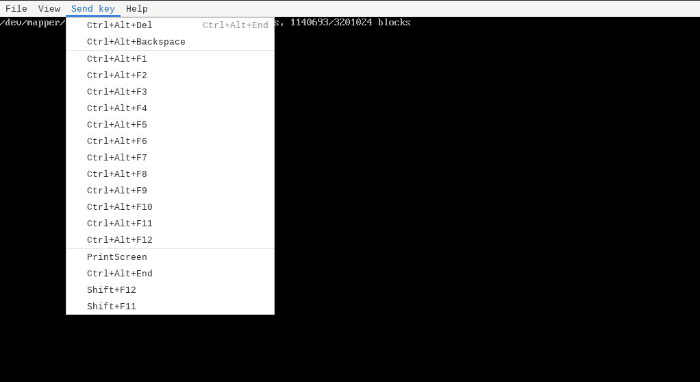
Консоль остается активной в течение двух часов, после чего происходит автоматическое закрытие сессии. Для продолжения работы необходимо повторить процесс получения доступа.
Пример вызова консоли RHR, cURL:
Для переустановки/восстановления сервера возможно использовать наши ISO-образы.
Примечание
После действия Смонтировать ISO выбранный образ ISO будет смонтирован как компакт-диск, сервер перезагрузится и запустится с этого образа. Управлять сервером можно через консоль.
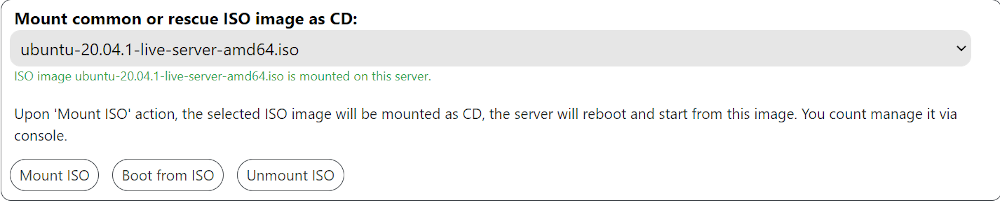
Система сообщит о том, что диск смонтирован. После чего необходимо нажать Boot from ISO.
Пример RHR для загрузки с PXE, cURL:
IPMI/DRAC/ILO управление¶
Встроенная производителем технология управления сервером. Для запуска консоли необходимо наличие на устройстве программного обеспечения Java
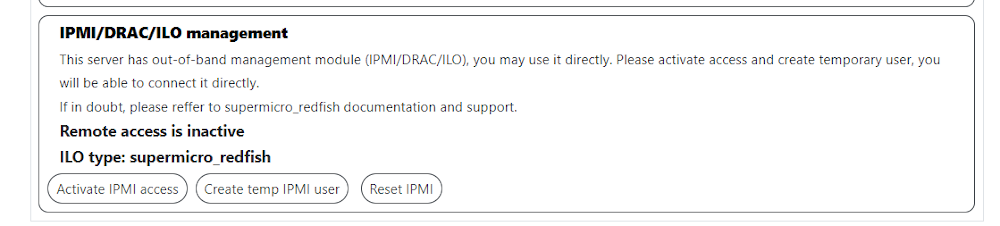
- IPMI - Интеллектуальный интерфейс управления платформой (общий стандарт);
- IDRAC - Интегрированный Dell Remote Access (Dell);
- ILO - Интегрированный Lights-Out (HP).
Что бы воспользоваться доступом к IPMI, необходимо сначала активировать к ней доступ - нажать на кнопку Activate IPMI access. Система сделает проброс серого адреса IPMI наружу и укажет его. После создания проброса, необходимо создать временную учетную запись для доступа к консоли - нажать на кнопку Create temp IPMI user. После этих операций необходимо нажать на ссылку с IP-адресом, авторизоваться в web-интерфейсе и использовать интегрированный в сервер IPMI-модуль.
Примечание
Если с доступом есть проблемы, то можно нажать на Reset IPMI - система перезагрузит IPMI модуль на сервере и он будет снова доступен.
Серверы без модуля удаленного управления¶
Сервер без встроенного модуля KVM управляется с помощью внешнего IP KVM, который дежурный инженер может подключить к серверу по запросу в рабочее время.
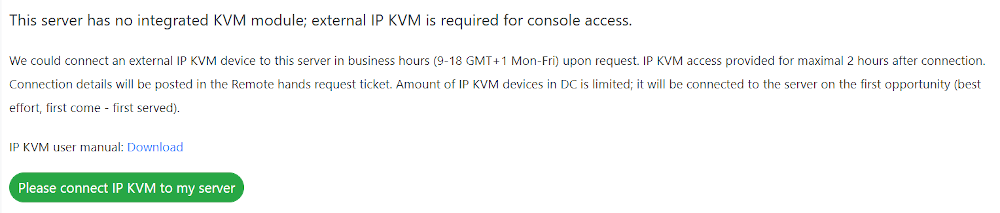
Внимание
По запросу мы можем подключить внешнее IP KVM-устройство к серверу в рабочее время: 9-18 GMT + 1, пн-пт. Заявку на подключение можно сделать через API. Доступ к IP KVM предоставляется максимум на 2 часа после подключения. Детали подключения будут опубликованы в заявке на обслуживание оборудования.
Количество IP KVM-устройств в DC ограничено. Он будет подключен к серверу при первой возможности в порядке общей очереди.
Пример RHR для включения, cURL:
Пример уведомления о номере заявки на обслуживание:
